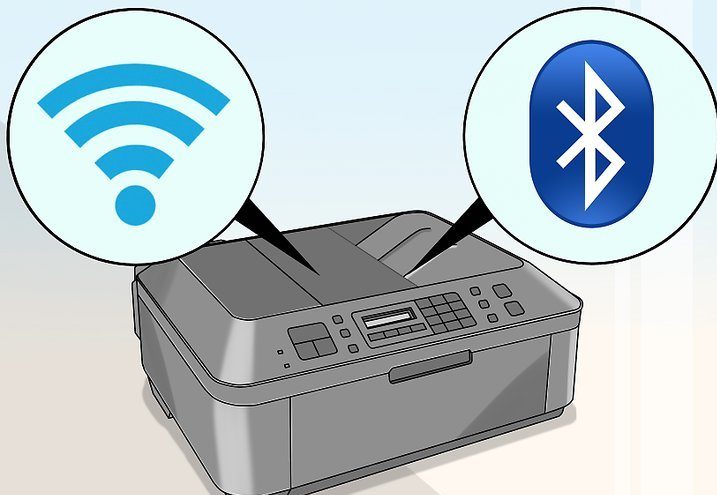Jak tisknout na obě strany na tiskárně
 Mezi obrovským tokem informací je nutné vybrat tu potřebnou a uložit ji. Od pradávna hledalo lidstvo způsoby, jak archivy udržovat a možnosti využití různých médií pro jejich uložení.
Mezi obrovským tokem informací je nutné vybrat tu potřebnou a uložit ji. Od pradávna hledalo lidstvo způsoby, jak archivy udržovat a možnosti využití různých médií pro jejich uložení.
V dnešní době si papírová verze média zachovala svůj význam. Tato metoda se používá téměř ve všech oblastech lidské činnosti: doma i ve velkých podnicích, pro správu zpráv a generování dokumentace.
Díky rozvoji technologií a využití pokročilého vývoje byla vytvořena speciální periferní zařízení, která jsou připojena k počítači pro výstup dat z elektronického systému do tištěného formátu. Tento typ technologie se nazývá tiskárna, existují laserové a inkoustové verze.
V našem článku však nebudeme mluvit o rozdílech, ale o způsobech, jak ušetřit papír. Chcete-li to provést, musíte správně nakonfigurovat zařízení, aby bylo možné využívat výhody algoritmu oboustranného tisku.
Obsah článku
Jak nastavit oboustranný tisk?
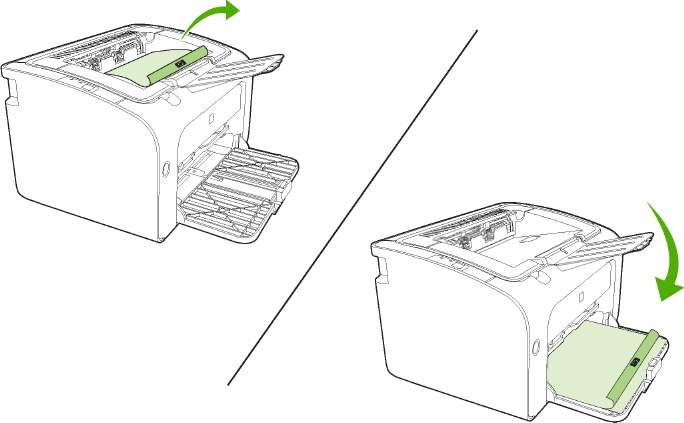 Jak bylo uvedeno výše, pro použití tisku na obě strany je třeba správně nakonfigurovat systém. Samozřejmě můžete listy jednoduše otočit, ale to nestačí k získání dobré kvality. Pomocí následujících pokynů nakonfigurujte své zařízení sami:
Jak bylo uvedeno výše, pro použití tisku na obě strany je třeba správně nakonfigurovat systém. Samozřejmě můžete listy jednoduše otočit, ale to nestačí k získání dobré kvality. Pomocí následujících pokynů nakonfigurujte své zařízení sami:
- Nejprve byste se měli ujistit, že zařízení podporuje oboustranný tisk dokumentů. Informace si můžete přečíst v návodu nebo na oficiálních stránkách výrobce. Chcete-li rychle získat odpověď, můžete přejít do textového editoru a vybrat „tisknout dokument“. V zobrazeném seznamu vyhledejte název modelu tiskárny, kterou používáte. Poté přejděte do jeho vlastností a zobrazte základní informace. Zde naleznete funkci oboustranného tisku souborů.
- Pokud má vaše zařízení přístup k požadované funkci, můžete vybrat požadovanou možnost v odpovídající části nabídky (převrátit list podél krátkého nebo dlouhého okraje).
Tiskárna bude nyní nakonfigurována pro výstup dat na obě strany papíru, v případě potřeby se můžete vrátit ke standardnímu nastavení. Tato metoda je vhodná pouze pro zařízení, která tuto možnost podporují.
Důležité! Předem se rozhodněte, jak se bude stránka otáčet a v jakém pořadí bude text uspořádán. Při tisku pohlednice byste měli přemýšlet o tom, kde bude umístěna přední strana a text blahopřání.
Jak tisknout střídavě na obě strany?
Po dokončení nastavení jste připraveni začít pracovat. Listy budete muset pouze otočit, abyste zajistili správný tisk, aby text na další stránce nebyl obráceně a byl ve stejné poloze jako na předchozím listu. Pokud vaše tiskárna tuto funkci nepodporuje, nenajdete v jejím nastavení vhodnou volbu.
 V takovém případě budete muset dokument vytisknout ručně; k tomu postupujte takto:
V takovém případě budete muset dokument vytisknout ručně; k tomu postupujte takto:
- Nahrajte soubor s požadovaným textem, naformátujte jej podle potřebných požadavků.
- Do přihrádky vložte jeden papír a utáhněte svorky, aby vás počítač neupozornil, že není papír.
- Poté odešlete dokument k tisku. Vytiskne se jedna stránka.
- Poté list otočte a vytiskněte další stránku.
- Opakujte všechny kroky, dokud se nevytiskne celý dokument.
Tato metoda je vhodná pro malé objemy práce, protože neustálé zastavování pro otočení stránky a potvrzení tisku může trvat velmi dlouho. Při práci s velkými soubory musíte použít jinou metodu, která proces urychlí. V tomto případě se sekvenční tisk prvních lichých stránek a poté sudých stránek použije k vytvoření papírového dokumentu s normální posloupností listů.
- Nejprve přejděte do textového editoru, nakonfigurujte všechny parametry pro zobrazení textu. Poté vyberte možnost odeslání dokumentu k tisku.
- Zobrazí se dialogové okno s možnostmi, ze kterých si můžete vybrat. Do pole pro výběr stránky zadejte hodnotu „1“.
- Vložte požadovaný počet listů papíru do přihrádky. Stiskněte tlačítko pro zahájení tisku. Tím se zobrazí test pouze na jedné straně vložených listů. V tomto případě se všechny stránky vytisknou po jedné.
- Poté vás program vyzve, abyste listy otočili a umístili je horním okrajem dolů.
- Do pole pro výběr stránky napište hodnotu „2“. Spusťte proces znovu, stránky se nyní vyplní na obou stranách.
Důležité! Zvolte metodu v souladu s nadcházejícím úkolem a časem na jeho dokončení. Někdy je rychlejší použít ruční metodu než jít do nastavení systému.
Návod: jak odstranit oboustranný tisk
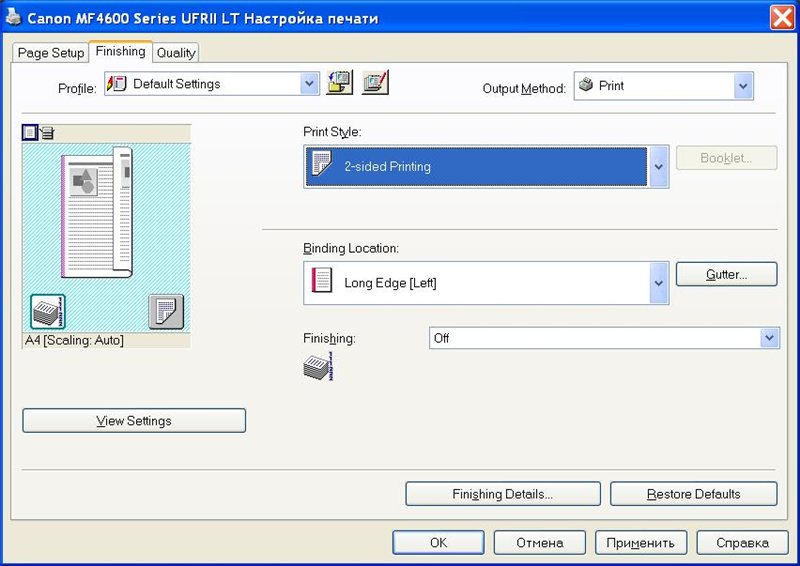 Po dokončení práce se musíte vrátit k předchozímu formátu výstupu stránky. Pokud již neuvádíte duplex v možnosti rozložení textu, můžete přejít do nastavení a vrátit původní možnost. To je docela jednoduché, postupujte podle plánu popsaného níže:
Po dokončení práce se musíte vrátit k předchozímu formátu výstupu stránky. Pokud již neuvádíte duplex v možnosti rozložení textu, můžete přejít do nastavení a vrátit původní možnost. To je docela jednoduché, postupujte podle plánu popsaného níže:
- Po dokončení aktuální úlohy se vraťte do dialogového okna nastavení tisku.
- Chcete-li to provést, klikněte na odpovídající tlačítko v levém horním rohu obrazovky a vyberte vlastnosti.
- V navrhované kontextové nabídce ze seznamu, který se otevře, vyberte možnost jednostranného tisku. Program se automaticky přepne na vybranou metodu.
Důležité! V případě potřeby můžete nastavit požadovaný výchozí formát, aby se automaticky aktivoval během provozu. Chcete-li to provést, vyhledejte odpovídající hodnotu v nastavení tiskárny.
Jak správně umístit papír?
Dalším důležitým bodem při použití oboustranného papíru je jeho správné vložení do speciální přihrádky. Samozřejmě, pokud máte pracovní zkušenosti, pak tento úkol nebude obtížný. Při prvních pokusech se však uživatelé mohou setkat se situací, kdy textový displej vyjede z tiskového stroje chybně. Chcete-li se tomuto problému vyhnout, použijte pokyny. Chcete-li porozumět procesu zobrazení, zkuste vytisknout jeden list papíru na obě strany.
Důležité! Různé modely zařízení používají určité aplikační mechanismy, což může být velmi obtížné předem odhadnout.
 Proto při provádění manipulací pamatujte na sled akcí. Tímto způsobem, pokud uděláte chybu, můžete ji při příštím pokusu snadno opravit.
Proto při provádění manipulací pamatujte na sled akcí. Tímto způsobem, pokud uděláte chybu, můžete ji při příštím pokusu snadno opravit.
Vzhledem k neustálým změnám a vzniku nových technologií je důležité sledovat vývoj a aktualizace systému. Abyste se mohli orientovat v počítačové technologii, měli byste si prostudovat návod k obsluze. To ale v moderním světě nemusí stačit. Zkuste si zjistit více informací, přečtěte si různé články a zdroje na internetu. Při práci s tiskárnami je také potřeba znát některé funkce. Použijte tyto užitečné tipy ke zlepšení výkonu a prodloužení životnosti:
- Pravidelně provádějte preventivní čištění a diagnostiku zařízení k identifikaci a odstranění možných problémů.
- Pro zajištění plné funkčnosti okamžitě aktualizujte software a ovladače.
- Vyvarujte se mechanickému poškození.
- Nepřipojujte zařízení k počítači infikovanému viry.
- Pokuste se uvolnit své pracoviště, nepokládejte na zařízení zbytečné předměty.